MOV
- 1. Converter MOV naar ander formaat+
-
- 1.1 Converteer MOV naar MP4
- 1.2 MOV afspelen op Windows Media Player
- 1.3 Windows Movie Maker naar MP4
- 1.4 Gratis converteer MOV naar MP4
- 1.5 Converteer MOV naar DVD
- 1.6 Converteer Quicktime naar MP3
- 1.7 Gratis MOV-converters
- 1.8 Converteer MOV naar Adobe Premiere
- 1.9 Converteer MOV naar Youtube
- 1.10 Converteer MOV naar MP4 online
- 1.11 Quicktime naar WMV
- 1.12 MOV te branden met Windows DVD Maker
- 1.13 Windows Movie Maker Bestanden te branden op DVD
- 1.14 MOV snel converteren naar WMV
- 1.15 MOV eenvoudig naar VOB te converteren
- 1.16 QuickTime MOV converteren naar SWF
- 1.17 MOV converteren naar MP3
- 1.18 MOV in batch converteren naar MKV
- 1.19 Hoe MOV naar M4V te om te zetten
- 2. Converter MOV naar populair formaat+
-
- 2.1 Hoe MOV naar WMV te converteren
- 2.2 Hoe converteer je MOV naar WMV online
- 2.3 Hoe converteer je MOV naar WebM
- 2.4 QuickTime naar WAV converteren
- 2.5 QuickTime .MOV naar MOV converteren
- 2.6 Hoe converteer je MOV naar MPG
- 2.7 Manier om MOV naar MPEG te converteren
- 2.8 Top 6 MOV naar MP3-converters
- 2.9 Oplossing om MOV naar AVI te converteren
- 2.10 MOV online naar AVI te converteren
- 2.11 MOV naar FLV Online te Converteren
- 2.12 Converteer FLV naar MOV
- 2.13 Converteer AVCHD naar QuickTime op Mac
- 2.14 Beste en Gratis MOV naar AVI-Converters
- 2.15 Converteer MOV naar MP4 op Mac
- 2.16 Zet MOV om naar JPG
- 2.17 Converteer MOV naar HTML5-video's
- 2.18 Converteer MOV eenvoudig naar AVI
- 2.19 Converteer MOV (Quicktime) naar 3GP
- 3. Converteer een ander formaat naar MOV+
-
- 3.1 Converteer MXF naar MOV
- 3.2 MP4 naar iMovie
- 3.3 Converteer WMV naar MOV
- 3.4 Converteer MP4 naar MOV
- 3.5 Converteer AVI naar MOV
- 3.6 YouTube converteren naar Quicktime
- 3.7 WebM te converteren naar MOV
- 3.8 Hoe 3GP naar MOV te converteren
- 3.9 Hoe makkeleijk MTS omzetten naar MOV
- 3.10 Hoe MPG om te zetten naar MOV
- 3.11 3 manieren om MTS om te zetten naar MOV
- 3.12 3 manieren om M2TS om te zetten in MOV
- 3.13 Hoe WLMP naar MOV te converteren
- 3.14 WMV om te zetten naar MOV op Mac
- 3.15 Hoe VOB omzetten naar MOV
- 3.16 SWF om te zetten naar MOV op PC/Mac
- 3.17 MTS om te zetten naar QuickTime
- 3.18 Speel AVI in QuickTime
- 3.19 6 AVI naar MOV Online Converters
- 4. Converteer een ander populair formaat naar MOV+
-
- 4.1 Converteer MXF naar MOV
- 4.2 MP4 naar iMovie
- 4.3 Converteer WMV naar MOV
- 4.4 Converteer MP4 naar MOV
- 4.5 Converteer AVI naar MOV
- 4.6 Hoe M4V naar MOV
- 4.7 Hoe DV naar MOV te converteren
- 4.7 Gratis online MKV naar MOV converter
- 4.8 Converteer MKV naar QuickTime MOV
- 4.9 Top 6 FLV naar MOV converters
- 4.10 Converteer FLV naar MOV en vice versa
- 5. Tips over MOV+
-
- 5.1 MOV-Speler
- 5.2 MOV comprimeren
- 5.3 iMovie branden op DVD
- 5.4 MOV op TV spelen
- 5.5 VLC Media Player mov afspelen
- 5.6 MOV verkleinen
- 5.7 Desktop versus online MOV-omzetter
- 5.8 5 gratis online 3GP naar MOV converters
- 5.7 Desktop versus online MOV-omzetter
- 5.8 Top 10 MOV-converters
- 5.9 Videometagegevens voor MOV-bestanden
- 5.10 QuickTime werkt niet onder Sierra?
- 5.11 Top 5 MTS naar MOV Converters
- 5.12 Comprimeer MOV-bestanden
- 5.13 Speel MOV soepel op iPhone / iPad
- 5.14 Voeg MOV-bestanden toe aan Imovie
- 5.15 Speel Quicktime MOV 100% succesvol
- 5.16 Converteer MOV (QuickTime) naar iTunes
Hoe converteer je MOV naar WebM op Windows/Mac
Er is geen twijfel dat de markt wordt overspoeld met tientallen media-bestandsindelingen, omdat elk bedrijf zijn unieke standaard voor video- en audiocompressie wil gebruiken. Met een dergelijk scenario is het moeilijk om van alle video's of audio op elk apparaat te genieten, omdat Windows of Mac deze formaten niet op één apparaat kunnen ondersteunen. Het is bijvoorbeeld mogelijk dat u MOV naar WebM moet converteren om op veel apparaten beter te kunnen spelen. Makkelijker gezegd, zorgt incompatibiliteit tussen afspeelsoftware en bestanden voor veel problemen voor gebruikers, waardoor zij nu op zoek zijn naar een effectieve oplossing die op tijd kan voldoen aan conversie van het ene formaat naar het andere.
Hier hebben we het over het MOV-videobestandsformaat dat eigenlijk door Apple is ontwikkeld om te werken op de Quick Time Player, maar het vervelende is dat het meestal conflicten veroorzaakt met de pc die op Windows werkt. In dergelijke gevallen is de eenvoudigste oplossing om MOV-bestanden te converteren naar WebM-bestanden, omdat dit formaat wordt ondersteund door Windows-computers. Er zijn zoveel conversie-softwareplatforms beschikbaar via internet en u kunt ze online gebruiken en er kunnen er een paar rechtstreeks op het systeem worden geïnstalleerd. In dit artikel leert u meer over de beste oplossing om MOV-bestanden te converteren in WebM.
- Deel 1. Eenvoudige stappen om MOV naar WebM op Windows/Mac te converteren
- Deel 2. Hoe converteer je MOV naar WebM online en gratis
- Deel 3. Verschillen tussen MOV- en WebM-indeling
Deel 1. Eenvoudige stappen om MOV naar WebM op Windows/Mac te converteren
Als het gaat om bestandsconversie, wordt het behoud van de kwaliteit van het originele bestand belangrijk, en Wondershare UniConverter is een van de best beschikbare programma's die u kunt vinden. Met deze professionele software kunt u MOV naar WebM converteren en vice versa, zonder kwaliteitsverlies en met extra functies. De conversietaak kan worden uitgevoerd op zowel een Windows- als Mac-systeem op super hogere (30x sneller) snelheid. Meerdere bestanden kunnen worden toegevoegd voor batchverwerking.
De software beschikt ook over een complete ingebouwde editor die het mogelijk maakt om professioneel-ogende video's te maken met functies zoals bijsnijden, knippen, ondertitels toevoegen, watermerk, speciale effecten en meer. Naast WebM en MOV worden meer dan 1000 populaire formaten ondersteund voor conversie van alle typen. Videodownloads van YouTube, Facebook, Dailymotion en meer dan 10.000 andere websites worden ook ondersteund. Extra functies zijn onder meer video-opname, video-overdracht, videocompressie, GIF-maker en meer.
Wondershare UniConverter - Uw complete video-toolbox
- Converteer MOV naar WebM en WebM naar MOV op Windows / Mac met supersnelle snelheid en hoogwaardige uitvoer.
- Ondersteuning van meer dan 1000 video- en audioformaten voor conversie en compressie.
- 30x hogere conversiesnelheid dan conventionele converters.
- Bewerk, verbeter en personaliseer uw videobestanden met realtime voorvertoningen.
- Download video's van YouTube en 10000+ andere videowebsites door URL's te plakken.
- Brand video's op dvd en converteer muziek naar cd met gratis menusjablonen.
- Een veelzijdige toolbox combineert een video-metadata-editor, GIF-maker, cast-video naar tv, videocompressor en schermrecorder.
- Ondersteunde besturingssystemen: Windows 10/8/7/XP/Vista, Mac OS 10.15 (Catalina), 10.14, 10.13, 10.12, 10.11, 10.10, 10.9, 10.8, 10.7, 10.6.
Bekijk video's om te leren hoe je video’s kunt converteren met Wondershare MOV naar WebM Converter:
Stappen om MOV naar WebM op Windows/Mac te converteren met behulp van Wondershare UniConverter
Stap 1 Voeg bestanden toe aan Wondershare MOV naar WebM-converter
Download, installeer en start Wondershare UniConverter op uw PC/Mac op. Het programma wordt geopend op het tabblad Convert. Klik op de knop +Add Files om de MOV- of WebM-video's op uw systeem te openen. U kunt hier meerdere bestanden toevoegen.
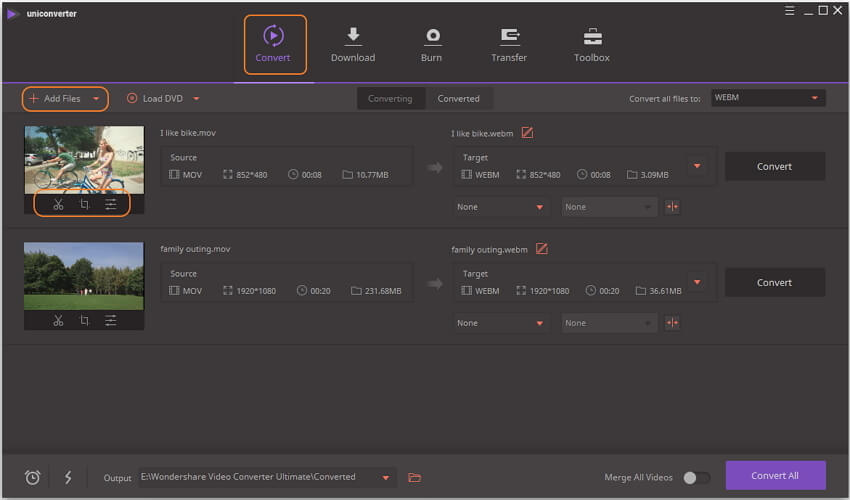
Bewerken van toegevoegde bestanden kan worden gedaan door op het bewerkingspictogram onder de miniatuurafbeelding te klikken. Breng de wijzigingen aan en sla op.
Stap 2 Kies het gewenste WebM-formaat
Open de keuzelijst op het tabblad Convert all files to: in de rechterbovenhoek van de interface. Er wordt een nieuw pop-upvenster geopend. Kies het gewenste videotype in de lijst met ondersteunde videoformaten. Selecteer ook de gewenste resolutie.
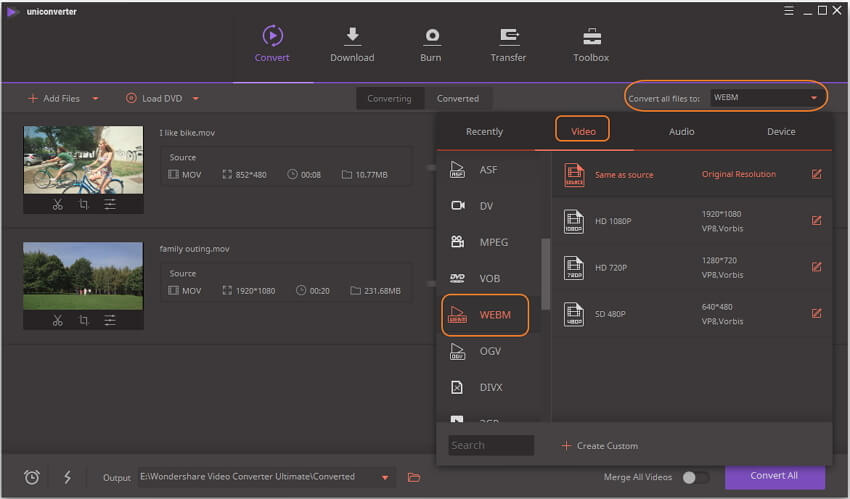
Stap 3 Converteer MOV naar WebM op PC/Mac
Klik op de knop Convert All om uw toegevoegde MOV-bestanden naar het gewenste WebM-formaat te converteren. Het tabblad Converted bij de programma-interface toont ook de verwerkte bestanden. Indien nodig kan deze locatie worden gewijzigd.

U kunt dezelfde stappen volgen om om WebM te converteren naar MOV of vice versa op Windows/Mac >> met Wondershare UniConverter.
Deel 2. Hoe converteer je MOV naar WebM online en gratis
Wanneer het aantal te converteren bestanden klein is en de simpele bestandskwaliteit kan worden beheerd, blijken online converters een goede optie te zijn. Deze programma's zijn niet alleen gratis te gebruiken, maar ook eenvoudig en nemen geen ruimte en opslag in beslag op uw systeem omdat ze rechtstreeks vanuit de browser werken. Online UniConverter (oorspronkelijk Media.io) is wat we aanbevelen om MOV online en gratis naar WebM te converteren.
Online UniConverter is een van de meest gebruikte MOV naar WebM-converter tools online, waarmee u MOV in een paar eenvoudige stappen kunt converteren naar WebM. Het ondersteunt populaire audio- en videobestanden als exportformaat voor alle basisconversies. Voor het proces kunnen twee bestanden tegelijk worden toegevoegd. Nadat de bestanden zijn verwerkt en geconverteerd, kunnen ze van de online UniConverter-interface naar uw pc worden gedownload of kunnen ze ook direct worden opgeslagen in Dropbox. Het programma werkt op Windows- en Mac-browsers.
Stappen om MOV online naar WebM te converteren met Online UniConverter
Stap 1: Start https://www.media.io/ in uw webbrowser van uw PC/Mac. Klik op de knop Drag & Drop or Hit to Add File om lokale MOV-video te importeren. Om een ander bestand toe te voegen, klikt u op de optie +Add more files.
Stap 2: Nadat bestanden zijn toegevoegd, selecteert u WebM op het tabblad Convert all files to: in de lijst Video.
Stap 3: Klik op de knop CONVERT die het uploaden van de MOV-bestanden naar de programma-interface start en ook het conversieproces start. De interface toont de voortgangsbalk voor het uploaden en converteren.
De downloadlink naar de geconverteerde bestanden verschijnt op de programma-interface. Je kunt het bestand naar je pc downloaden of, indien nodig, opslaan in Dropbox.

Deel 3. Verschillen tussen MOV- en WebM-formaat
Het bestandsformaat MOV is ontwikkeld door Apple vanwege het Quicktime Player-platform, maar het kan niet door alle soorten apparaten worden ondersteund. Dit bestandsformaat werd geïntroduceerd in 1998 en is een van de meest populaire compressie-algoritmen in de Apple-omgeving. Op het Windows-platformworden sommige programma's gebruikt om het openen van MOV-bestanden te ondersteunen en deze lijst bevat Adove Flash, Power DVD, Raxio Creator, Quicktime Player en nog veel meer.
Terwijl WebM-bestandsextensie eigenlijk wordt gebruikt voor Matroska WebM-bestanden en dit formaat speciaal ontworpen is voor alle web-gebaseerde standaard HTML5, wordt WebM-streaming van video's ondersteund door verschillende soorten webbrowsers zoals Firefox, Chrome, Opera en nog veel meer. Het afspelen van deze WebM-videobestanden wordt ondersteund door alle populaire spelers zoals Winamp, MPlayer en VLC-mediaspeler.

